การแก้ไข: การซ้อนทับ Discord ไม่แสดง
Discord เป็นแอพที่ให้คุณสมบัติและบริการการสื่อสารที่น่าทึ่ง หนึ่งในคุณสมบัติเหล่านี้คือคุณสมบัติการซ้อนทับ Discord ที่ช่วยให้ผู้ใช้สื่อสารกับเพื่อน Discord ของพวกเขาในขณะที่เล่นเกมเต็มหน้าจอ แต่ผู้ใช้บางคนกำลังประสบปัญหาที่การซ้อนทับไม่ปรากฏขึ้นในระหว่างเกม สำหรับบางคนปัญหานี้เกิดขึ้นกับเกมบางเกมเท่านั้นในขณะที่บางเกมประสบปัญหาโอเวอร์เลย์ไม่แสดงปัญหาสำหรับทุกเกม ปัญหานี้ทำให้เกิดปัญหามากเนื่องจากเป็นการป้องกันไม่ให้ผู้ใช้สื่อสารและพูดคุยกับเพื่อน ๆ ในระหว่างการเล่นเกม
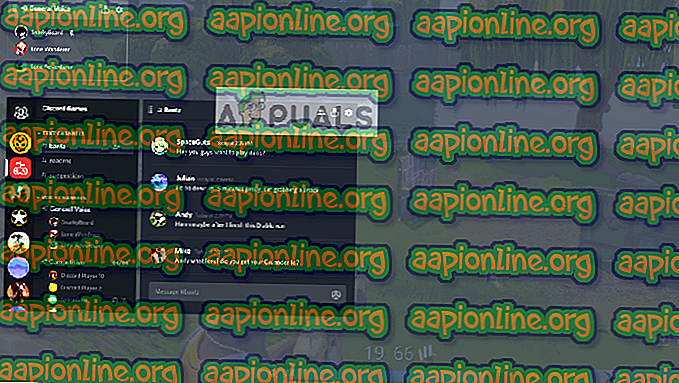
อะไรทำให้การซ้อนทับ Discord ไม่แสดง
รายการสิ่งต่าง ๆ ที่อาจทำให้เกิดปัญหานี้ค่อนข้างยาว
- ตัวเลือกการซ้อนทับเกม: สิ่งที่พบบ่อยที่สุดและพื้นฐานที่ทำให้เกิดปัญหานี้คือตัวเลือกการซ้อนทับ ผู้คนจำนวนมากไม่คุ้นเคยกับการตั้งค่าและมักจะเป็นการตั้งค่าที่ไม่ได้กำหนดค่าอย่างเหมาะสม คุณต้องเปิดตัวเลือกการซ้อนทับสำหรับเกมบางเกมและคุณอาจต้องเพิ่มเกมลงในรายการเกม Discord เช่นกัน ผู้คนจำนวนมากลืมว่าพวกเขาอาจต้องเปิดโอเวอร์เลย์ด้วยตนเองหรือเกมของพวกเขาอาจไม่ถูกเพิ่มเข้าไปในรายการเกม Discord
- Antivirus: แอปพลิเคชั่นป้องกันไวรัสเป็นที่รู้จักกันว่าทำให้เกิดปัญหากับ Discord overlay โปรแกรมป้องกันไวรัสอาจตั้งค่าสถานะ Discord หรือคุณลักษณะการซ้อนทับของมันเป็นที่น่าสงสัยและอาจปิดกั้น
- จอแสดงผลที่ปรับขนาด: หากคุณมีจอแสดงผล Windows ที่ปรับขนาดแล้วนั่นอาจซ่อนการซ้อนทับของ Discord ไว้เช่นกัน
- สถานที่วางซ้อน: เนื่องจากการซ้อนทับ Discord สามารถเลื่อนไปมาได้ผู้คนจำนวนมากจึงย้ายออกจากหน้าจอโดยไม่ตั้งใจ สิ่งนี้มักจะเกิดขึ้นเมื่อคุณปรับขนาดจอแสดงผลเช่นกัน ตัวอย่างเช่นหากคุณวางภาพซ้อนทับที่ขอบของหน้าจอและปรับขนาดการแสดงผลในภายหลังคุณจะไม่สามารถเห็นภาพซ้อนทับแม้ว่าจะทำงานได้อย่างถูกต้อง
- การเร่งความเร็วด้วยฮาร์ดแวร์: การเร่งความเร็วด้วย ฮาร์ดแวร์คือการใช้ฮาร์ดแวร์คอมพิวเตอร์เพื่อทำหน้าที่บางอย่างให้มีประสิทธิภาพมากกว่าที่เป็นไปได้ในซอฟต์แวร์ที่ทำงานบน CPU ที่มีวัตถุประสงค์ทั่วไปมากกว่า หากเปิดใช้งานคุณสมบัตินี้อาจทำให้เกิดปัญหากับคุณสมบัติการซ้อนทับ Discord เช่นกัน
บันทึก
ก่อนที่คุณจะดำลึกลงไปในวิธีการที่ระบุไว้ด้านล่างมันคุ้มค่าที่จะทำการรีบูตระบบและ / หรือแอป Discord บางครั้งมันเป็นความผิดพลาดที่หายไปหลังจากรีบูต ดังนั้นให้รีสตาร์ทแอป Discord และตรวจสอบว่าสามารถแก้ไขปัญหาได้หรือไม่ หากยังไม่รีบูตทั้งระบบและตรวจสอบว่าสามารถแก้ไขปัญหาได้หรือไม่
วิธีที่ 1: เปิด Game Overlay
สิ่งแรกที่คุณควรทำคือเปิดตัวเลือกการซ้อนทับสำหรับเกมของคุณ แม้ว่าคุณจะแน่ใจว่าคุณได้เปิดใช้งานตัวเลือกนี้แล้วก็ควรค่าแก่การดูเพราะมีบางสิ่งที่ต้องตรวจสอบในการตั้งค่าภาพซ้อนทับและเกม ทำตามขั้นตอนที่ระบุด้านล่างเพื่อให้แน่ใจว่าทุกอย่างได้รับการตั้งค่าอย่างเหมาะสมเพื่อตัดปัญหาการตั้งค่าใด ๆ
- เปิดความขัดแย้ง
- คลิกที่การ ตั้งค่าผู้ใช้ (ไอคอนรูปเฟือง) นี่ควรอยู่ทางด้านขวาของอวาตาร์ของคุณ
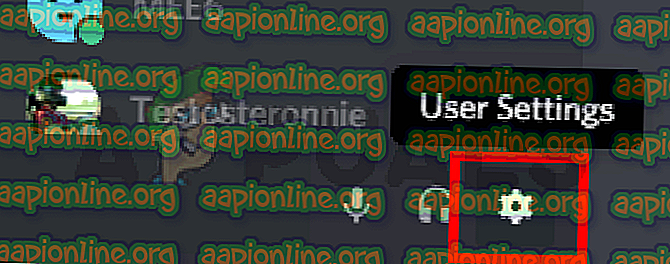
- เลือก โอเวอร์เลย์ จากบานหน้าต่างด้านซ้าย
- เปิดใช้งานการซ้อนทับในเกม มันควรจะอยู่ด้านบนของบานหน้าต่างด้านขวา
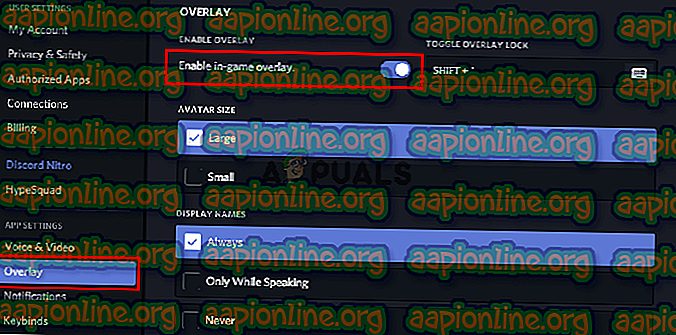
- เลือก กิจกรรมของเกม จากบานหน้าต่างด้านซ้าย
- ตรวจสอบให้แน่ใจว่าได้เปิดการซ้อนทับสำหรับเกมที่คุณกำลังเล่น เกมควรอยู่ในกล่องสีเขียวในบานหน้าต่างด้านขวาหากเปิดการซ้อนทับ คุณควรเห็นสถานะ“ โอเวอร์เลย์: เปิด ” ที่ด้านหน้าของเกมที่คุณกำลังเล่นอยู่ในขณะนี้ หมายเหตุ: หากไม่มีการเปิดภาพซ้อนทับสำหรับเกมของคุณให้คลิก ปุ่ม หน้า จอ ด้านหน้าเกมของคุณและควรเปิดภาพซ้อนทับ

- หากคุณไม่เห็นเกมของคุณในรายการเกมคุณสามารถเพิ่มเกมของคุณได้เช่นกัน คลิกที่ เพิ่มมัน! เชื่อมโยงจากบานหน้าต่างด้านขวาและเลือกชื่อเกมของคุณจากเมนูแบบเลื่อนลง คลิก เพิ่มเกม ทวนซ้ำขั้นตอนที่ 6 เพื่อเปิดโอเวอร์เลย์สำหรับเกมที่คุณเพิ่มเข้ามาใหม่
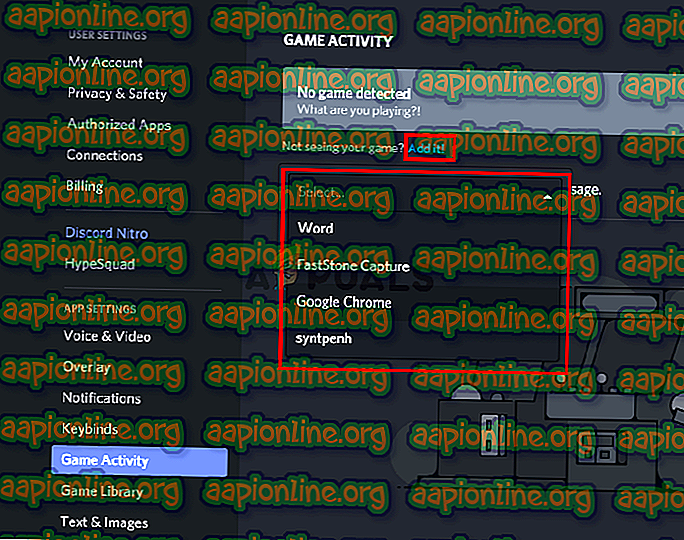

ตรวจสอบว่าวิธีนี้ช่วยแก้ไขปัญหาให้คุณได้หรือไม่
วิธีที่ 2: ปิดการเร่งด้วยฮาร์ดแวร์
เนื่องจากการเร่งด้วยฮาร์ดแวร์อาจเป็นสาเหตุของปัญหานี้การปิดใช้งานตัวเลือกนี้จึงเป็นสิ่งที่ควรทำ ดังนั้นทำตามขั้นตอนที่ระบุด้านล่างเพื่อปิดการเร่งด้วยฮาร์ดแวร์สำหรับแอพ Discord
- เปิดความขัดแย้ง
- คลิกที่การ ตั้งค่าผู้ใช้ (ไอคอนรูปเฟือง) นี่ควรอยู่ทางด้านขวาของอวาตาร์ของคุณ

- เลือก ลักษณะที่ปรากฏ จากบานหน้าต่างด้านซ้าย
- เลื่อนลงในบานหน้าต่างด้านขวาและคุณจะเห็นการ เร่งความเร็วของฮาร์ดแวร์ ซึ่งควรอยู่ในส่วน ขั้นสูง
- สลับการเร่งด้วยฮาร์ดแวร์

- คุณน่าจะเห็นกล่องยืนยัน คลิก ตกลง นี่จะรีบูตแอป Discord
แค่นั้นแหละ. ปัญหานี้ควรได้รับการแก้ไขเมื่อแอป Discord รีสตาร์ท
วิธีที่ 3: ลดขนาดจอแสดงผล
ผู้ใช้บางคนพบว่าการแสดงผลของพวกเขาถูกปรับขนาดเป็น 105% (หรือเปอร์เซ็นต์อื่น ๆ ) และสิ่งเดียวที่พวกเขาต้องทำคือเปลี่ยนการแสดงผลกลับเป็น 100% ดังนั้นนี่อาจเป็นกรณีของคุณและเหตุผลเดียวที่คุณไม่เห็นภาพซ้อนทับก็เพราะหน้าจอที่ปรับสัดส่วน สิ่งที่คุณต้องทำคือปรับขนาดจอแสดงผลกลับไปเป็นแบบดั้งเดิม 100% และทุกอย่างจะทำงานได้ดี
- กด ปุ่ม Windows ค้างไว้แล้วกด I
- คลิก ระบบ

- เลือก 100% (แนะนำ) จากเมนูแบบเลื่อนลงใต้ส่วน มาตราส่วนและเค้าโครง

เมื่อปรับขนาดเสร็จแล้วให้เรียกใช้เกมอีกครั้ง การวางซ้อนควรจะปรากฏขึ้นในขณะนี้
วิธีที่ 4: เลื่อนการวางซ้อน
ในบางกรณีปัญหาเดียวคือที่ตั้งของภาพซ้อนทับ เนื่องจากคุณสามารถเลื่อนภาพซ้อนทับไปได้อาจเป็นเพราะคุณตั้งใจย้ายภาพซ้อนทับออกจากหน้าจอ หากคุณลองทุกอย่างและไม่มีอะไรทำงานแล้วกรณีที่น่าเป็นไปได้มากที่สุดคือทุกอย่างทำงานได้ แต่คุณไม่สามารถเห็นภาพซ้อนทับได้เนื่องจากตำแหน่งของมัน ดังนั้นทางออกเดียวที่นี่คือการย้ายการวางซ้อนโดยทำตามขั้นตอนที่ระบุด้านล่าง
- ปิดเกมแล้ว เปิด Discord
- กดปุ่ม CTRL, SHIFT และฉันกด ( CTRL + SHIFT + I ) ค้างไว้ขณะที่คุณอยู่ใน Discord นี่ควรเปิดคอนโซลจาวาสคริปต์ทางด้านขวา
- คลิกที่ไอคอน >> ลูกศรที่มุมบนขวาของ คอนโซล javascript
- เลือก แอปพลิเคชัน จากรายการที่สร้างขึ้นใหม่
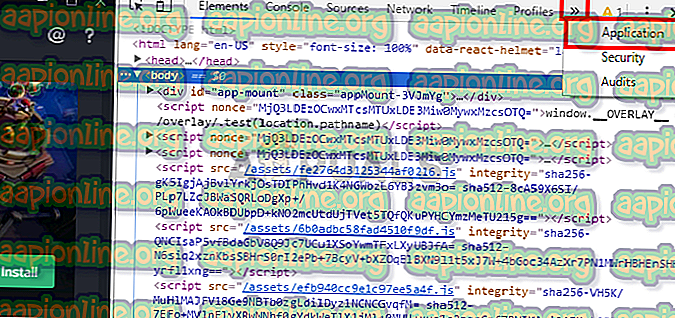
- ดับเบิลคลิก Local Storage จากแผงด้านซ้ายที่สร้างขึ้นใหม่ (หรือคลิกลูกศรที่อยู่ด้านข้าง Local Storage)
- คุณควรจะเห็นรายการที่สร้างขึ้นใหม่ภายใต้ Local Storage รายการใหม่นี้ควรเรียกว่า https: \\ discordapp.com คลิกมัน

- คลิกขวา ที่ OverlayStore (หรือ OverlayStoreV2 ) มันอยู่ตรงกลางของ คอลัมน์ Keys
- เลือก ลบ

- ตอนนี้ รีบูต Discord
เปิดตัวเกม ภาพซ้อนทับควรกลับสู่ตำแหน่งเริ่มต้นและคุณจะสามารถเลื่อนดูได้อีกครั้ง
วิธีที่ 5: ปรับปรุงความไม่ลงรอยกัน
Discord ได้รับการอัปเดตเป็นประจำซึ่งอาจเป็นเพียงการอัปเดตที่แนะนำบั๊กนี้ในแอปพลิเคชัน อาจเป็นกรณีนี้หากคุณเริ่มประสบปัญหาหลังการอัพเดต หากวิธีการดังกล่าวไม่สามารถแก้ปัญหาได้ แต่น่าเสียดายที่ไม่มีสิ่งใดที่เราสามารถทำได้ โดยปกติแล้วบั๊กประเภทนี้จะได้รับการแก้ไขในการอัพเดทครั้งต่อไปดังนั้นสิ่งที่ดีที่สุดที่คุณสามารถทำได้คือรอการอัพเดต Discord คุณไม่ต้องทำอะไรเลยแอพ Discord จะได้รับการอัพเดตโดยอัตโนมัติ ดังนั้นเพียงแค่ลองเปิด Discord ทุก ๆ ตอนเพื่อดูว่าปัญหาได้รับการแก้ไขหรือไม่



